安装环境:win10+vmware12.5pro+rehl6.0
1.安装好vmware12.5pro后,这个虚拟机的版本会自动安装vmtools,不需要手动安装。
2. 在虚拟机下装好rehl6.0,可以在/mnt目录下看到hgfs文件夹,但里面什么也没有,原因可能是没有在虚拟机里设置共享目录。
[root@localhost Desktop]# cd /mnt/hgfs
[root@localhost hgfs]# ls
[root@localhost hgfs]#
3.在虚拟机上设置共享目录,且勾选了“总是启用”,如下图所示
4.使用“ls”查看hgfs文件夹下的共享目录,还是什么也看不到,于是使用“mount -t vmhgfs .host:/ /mnt/hgfs”,会出现错误提示“Error: cannot mount filesystem: Input/output error”,于是去网上到处查资料进行验证,都未能解决这个问题,刚开始以为是虚拟机版本问题,于是我把vm12.5下载了,尝试vm8.0还是出现同样的问题,那就不是虚拟机的问题,且vm12.5的反应速度要快于vm8.0,于是又换回vm12.5。折腾了好几天,郁闷的不行了,终于在昨天晚上的一次意外尝试,竟然成功了,与同道中人分享一下。
[root@localhost hgfs]# ls
[root@localhost hgfs]# mount -t vmhgfs .host:/ /mnt/hgfs
Error: cannot mount filesystem: Input/output error
[root@localhost hgfs]#
5.解决办法是,首先将虚拟机中的linux操作系统“挂起”,然后再“继续运行此虚拟机”,即可解决这个问题,如下图所示
[root@localhost Desktop]# mount -t vmhgfs .host:/ /mnt/hgfs
[root@localhost Desktop]# cd /mnt/hgfs
[root@localhost hgfs]# ls
linuxshare
[root@localhost hgfs]#
6.如果在终端中你还看不到共享,就手动点开linux下的目录/mnt/hgfs,去看看要是看到,就表示成功了,然后你再重新开一个终端,再次重复5的操作就可在终端下看到共享目录。如果还不行,就将操作5和6多重复几次,一般来说就没有问题了,我就是这样解决的,希望对各位同道中人有所帮助!







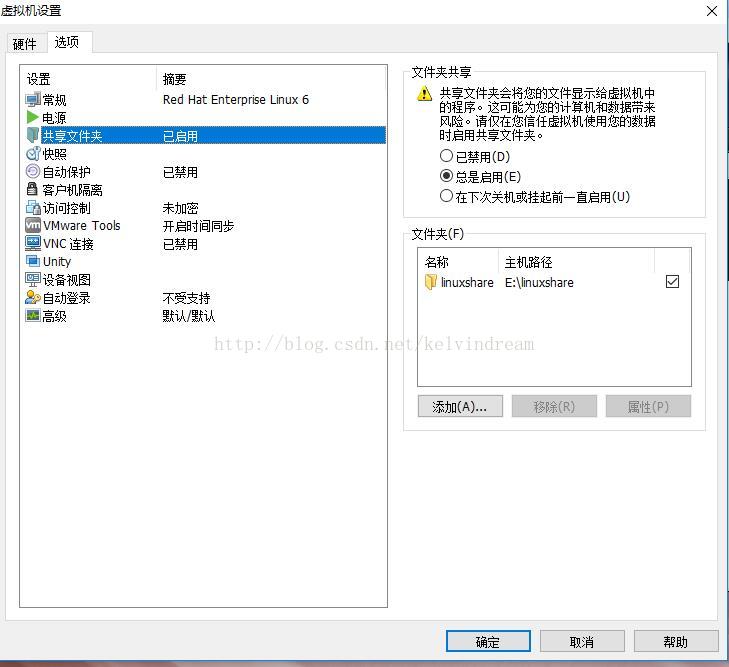













 6903
6903











 被折叠的 条评论
为什么被折叠?
被折叠的 条评论
为什么被折叠?








